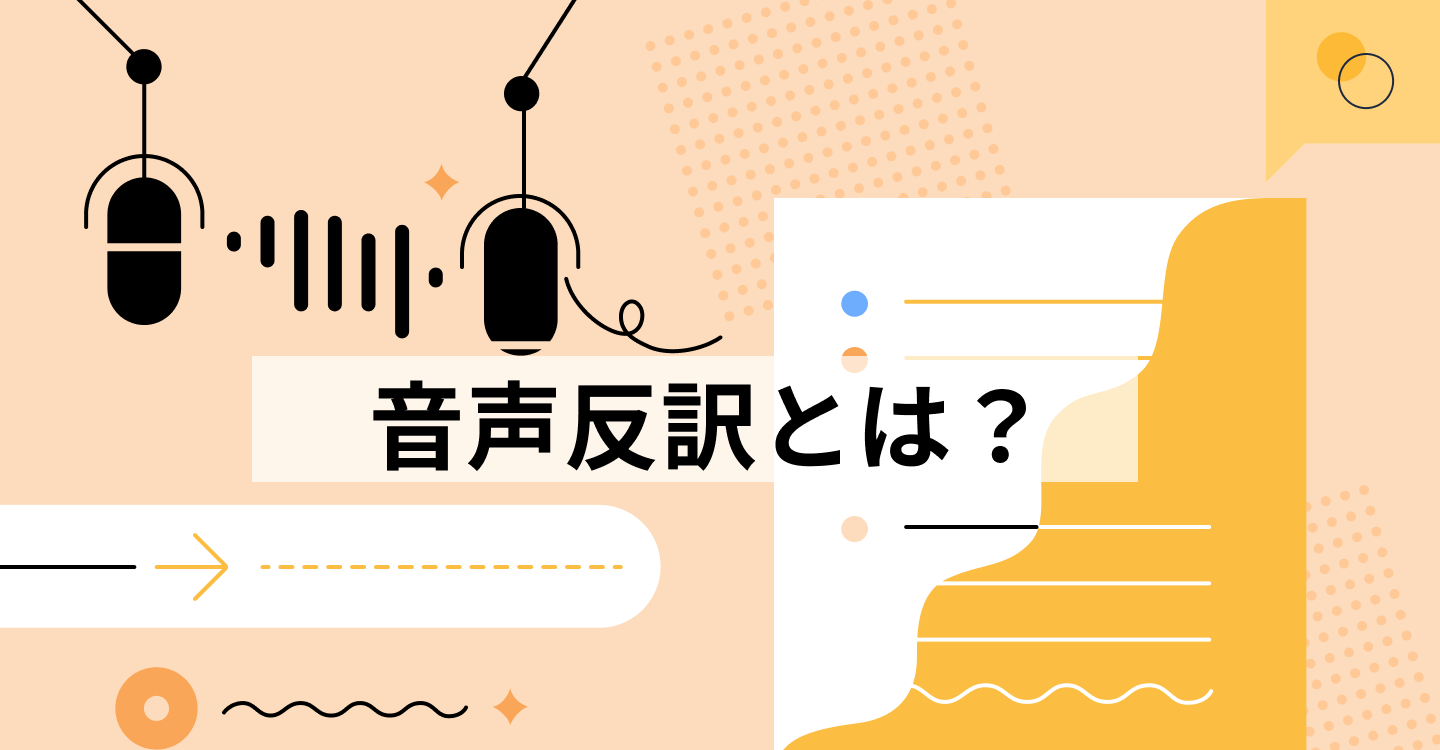
音声反訳とは?用途別の反訳方法やコツを詳しく解説!おすすめのツールもご紹介!
業界トップの正確率で作業効率爆上げ!
現在さまざまな種類の仕事があり、働き方は多様化しています。
その中でも「音声反訳」という仕事があることをご存知でしょうか?
本記事では音声反訳の概要や仕事内容、種類や音声反訳を早くするコツなどを詳しくご紹介しています。
音声反訳について知りたい、音声反訳のお仕事に携わりたいとお考えの方は、ぜひ最後までご覧ください。
音声反訳とは

もともと「音声反訳」は「反対に訳す」といった意味で使われており、速記で使われる用語でした。
具体的には、話し言葉を速記符号にしたものを元の話し言葉に戻すこと、という意味合いで使用されていたのです。
しかし、現在では速記のニーズが大きく減少し、上記のような意味合いではなく、会話などの音声を文字起こしすること、という意味合いで使用されるようになりました。
音声反訳者の仕事内容
音声反訳者というと、あまり聞き馴染みがなく、どんな仕事内容なのかイメージしづらいかもしれません。
そこで、ここからは音声反訳者の仕事内容について解説していきます。
音声反訳の仕事に携わりたいと考えている方は、ぜひ参考にしてください。
音声反訳者は議会、裁判、会議、講演、座談会など、さまざまな場所に赴き、会話などの音声を録音して、内容を原稿に落とし込みます。
その際に、難解な専門用語や外国語などについて調べ直したり、あいまいと思われる点がある場合には発言者に照会したりしながら反訳作業を丁寧に進めていきます。
原稿の作成後は校閲者によって厳しくチェックされ、間違いがあれば修正して再提出を行います。
以上が音声反訳者の大まかな仕事内容です。
もし、音声反訳者にお仕事を依頼したいとお考えであれば「“信頼できる”テープ起こし業者の選び方を徹底解説!決め手となるポイントは?」を参考にして、自分にとって最適な音声反訳者を探してみましょう。
音声反訳(テープ起こし)の種類
反省反訳方法は、いくつかの種類に分けられ、それぞれやるべきことが異なります。
ここからは、そんな音声反訳の種類をご紹介します。
素起こし
素起こしとは、会話内容を一言一句そのまま文字起こしすることを指します。
つまり、「あの」「んーと」「えーと」といった意味のない言葉もすべて、省くことなく文字起こしをするのです。
裁判の証拠などで提出する反訳書などでは、言葉の細かいニュアンスを失わないように、敢えてこのような反訳方法が採用されます。
ケバ取り
ケバ取りは、「あの」「んーと」「えーと」といった意味のない言葉を削除し、できるだけ読みやすい文章に文字起こしする方法を指します。
読みやすさを重視した方法のため、主にインタビューや講習会、議事録の作成などで使用されます。
読者に情報が伝わりやすくする反面、意味のない文字かどうかを考えながら文字起こしするため膨大な時間がかかってしまう点には注意が必要です。
整文
整文とは、ケバ取りした後の文章にさらに手を加え、資料としてまとめ上げる作業のことです。
具体的には、口調や語尾の修正や、会話内容の情報が誤っている場合は正しい情報へと訂正します。
会話のニュアンスは失われてしまいますが、読みやすさと信頼性を重視した方法のため、公的な印刷物や資料で使用されます。
音声反訳(テープ起こし)を早くするコツ
ここからは音声反訳を効率的に行うためのコツを3つご紹介します。
単語登録機能を活用する
単語登録機能を活用することで、よく使われる単語や文章を数回のタイピングで入力できます。
例えば、「思います」「ご紹介します」「参考にしてください」などは頻出するため、数文字のアルファベットで変換できるように単語登録することで大幅な時間短縮につながります。
「思います」は「om」、「参考にしてください」は「skn」など、独自のルールを用いて工夫して単語登録すれば効率的に反訳ができるのです。
このように、単語登録機能を活用してタイピング回数を減らすことで、音声反訳速度は圧倒的に向上するでしょう。
ブラインドタッチを習得する
キーボードを見ずに画面を見ながらタイピングするブラインドタッチですが、習得することで音声反訳を効率的に行えます。
ブラインドタッチの練習法としては、以下の方法が推奨されています。
下を見ずに、前を向いて入力する
最初のうちは手全体で動かす。指だけで動かさない
入力後に必ずホームポジションに戻す
スピードアップは指の位置を覚えてから実施
出典:パソコン教室パレハ ブラインドタッチ練習方法|超初心者でも1日でマスターできる方法公開
まずはじっくりと指の位置を覚えてから徐々にタイピング速度を上げていくと、短期間でブラインドタッチができるようになるのです。
もし反訳者として生計を立てるのであれば、ぜひこれを機に習得しておきましょう。
自動文字起こしツールを活用する
最近では、マイクに向かって話したり、音声ファイルを読み込んだりするだけで、瞬時に文字起こしをしてくれる便利なツールが豊富に提供されています。
中には最新のAIを利用して文字起こしできるツールも存在し、人間と変わらない精度で反訳してくれるのです。
特に長い会話の音声ファイルなどは、人の手で反訳した場合は膨大な時間がかかってしまいますので、ツールを利用して工数を削減することをおすすめします。
自動文字起こしツールならNottaがおすすめ!
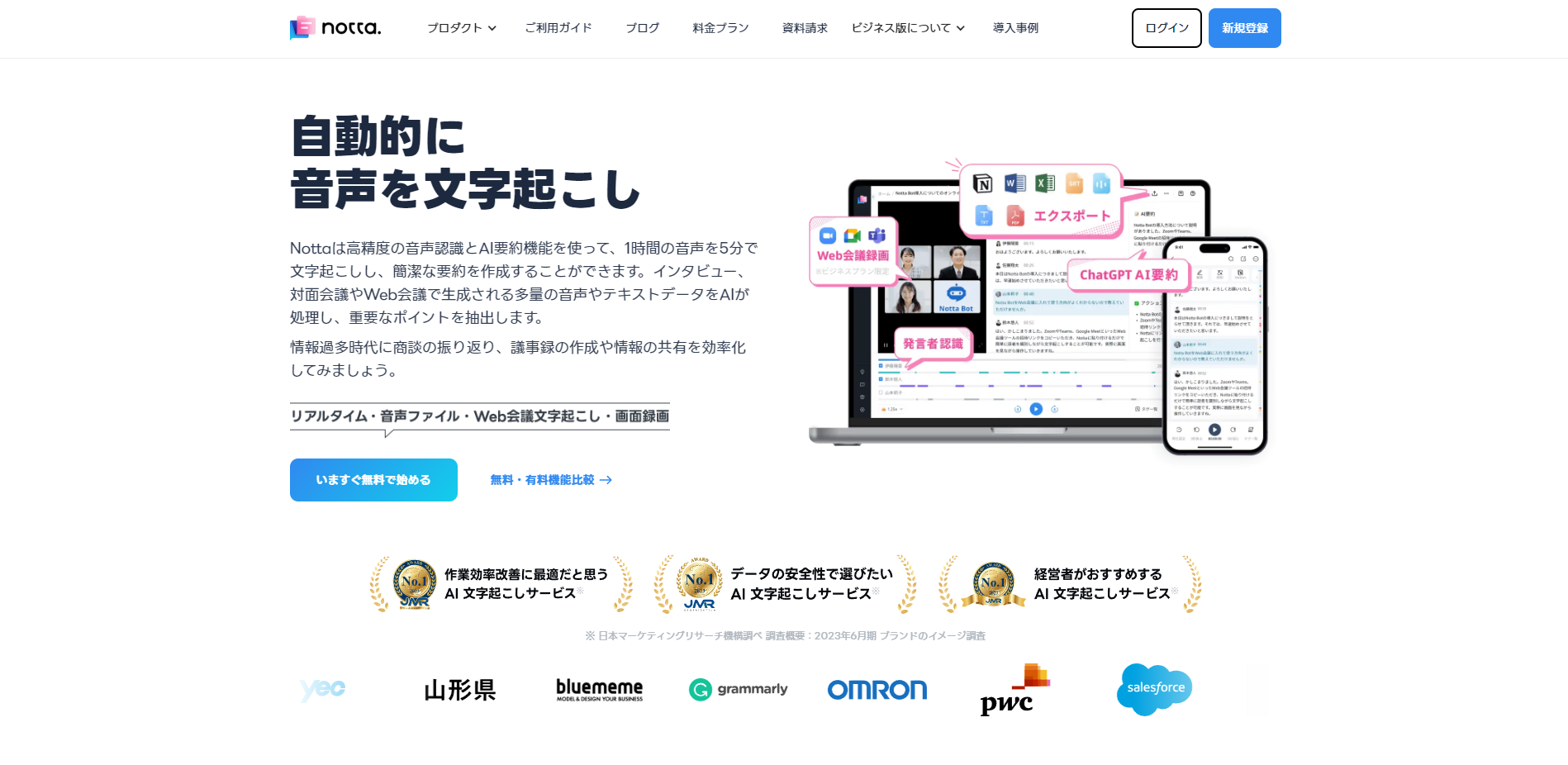
前述した通り、長い音声データを反訳するとなると、膨大な時間がかかってしまいます。
しかし、Nottaを利用すれば高性能なAIが会話内容を自動で正確に文字起こし可能です。
1時間程度の音声も僅か5分程度で文字起こしできるので、効率的に反訳作業ができます。
ここからは、実際にNottaを利用して音声データを文字起こしする方法を画像付きでわかりやすく解説していきます。
Notta Web版で文字起こし
まずはNotta Web版での文字起こし方法を解説していきます。
1. Notta Web版の起動後、「インポート」ボタンをクリックする。

2. 「音声/動画ファイルをドラッグ&ドロップ、あるいはファイルを選択する」欄にファイルをドラッグ&ドロップする。
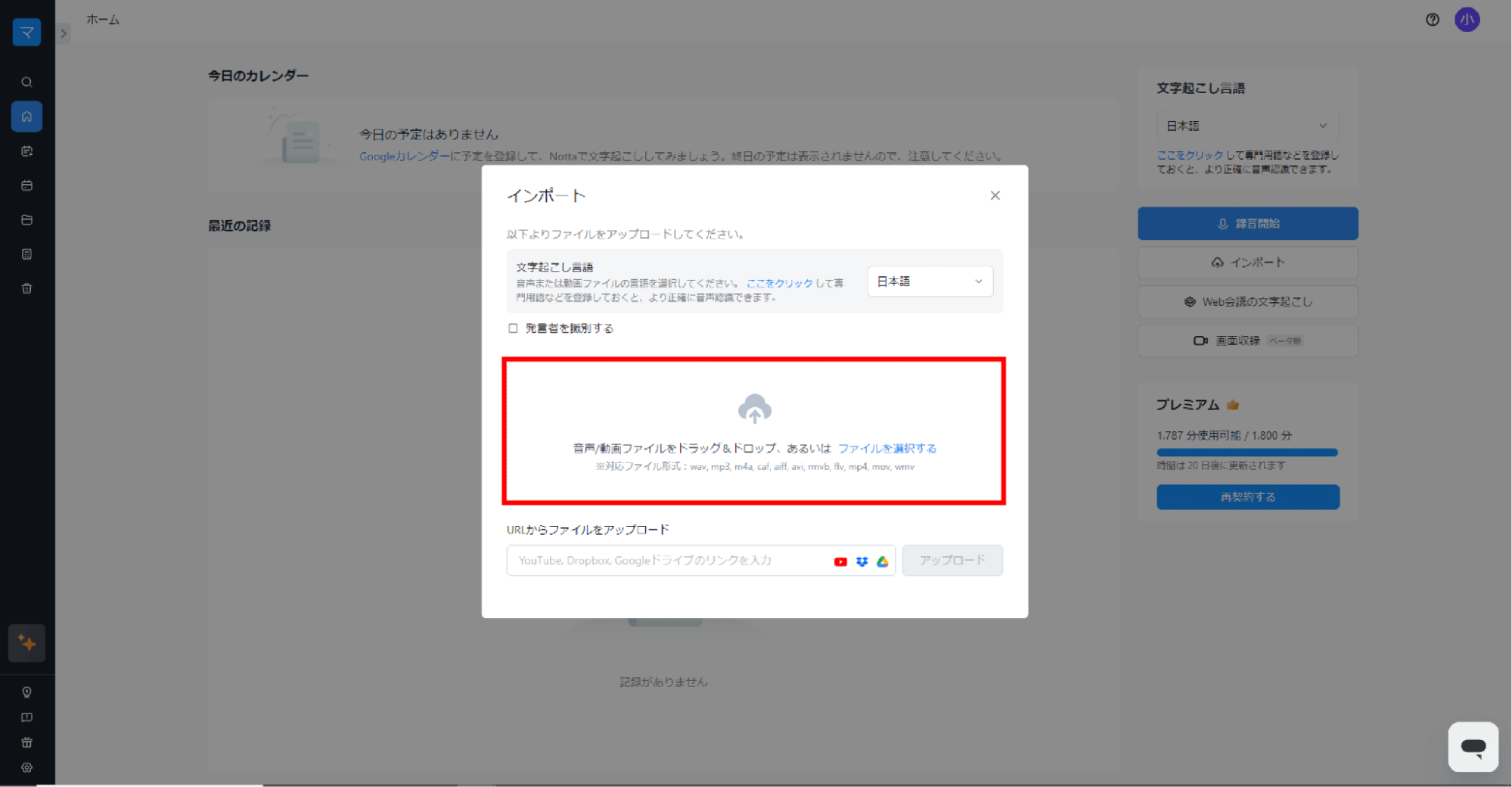
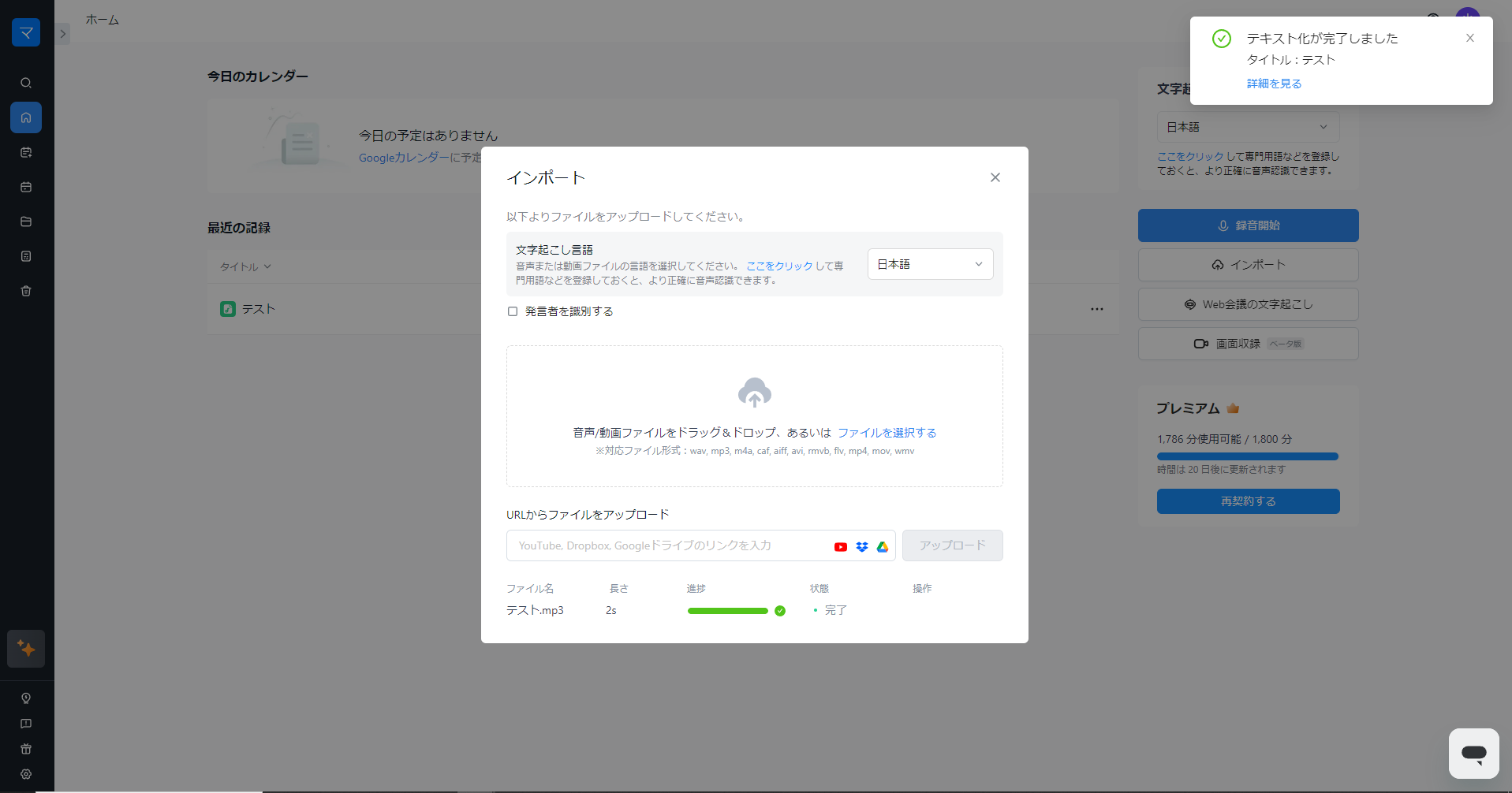
3. 文字起こし記録をクリックして文字起こし結果を確認する。
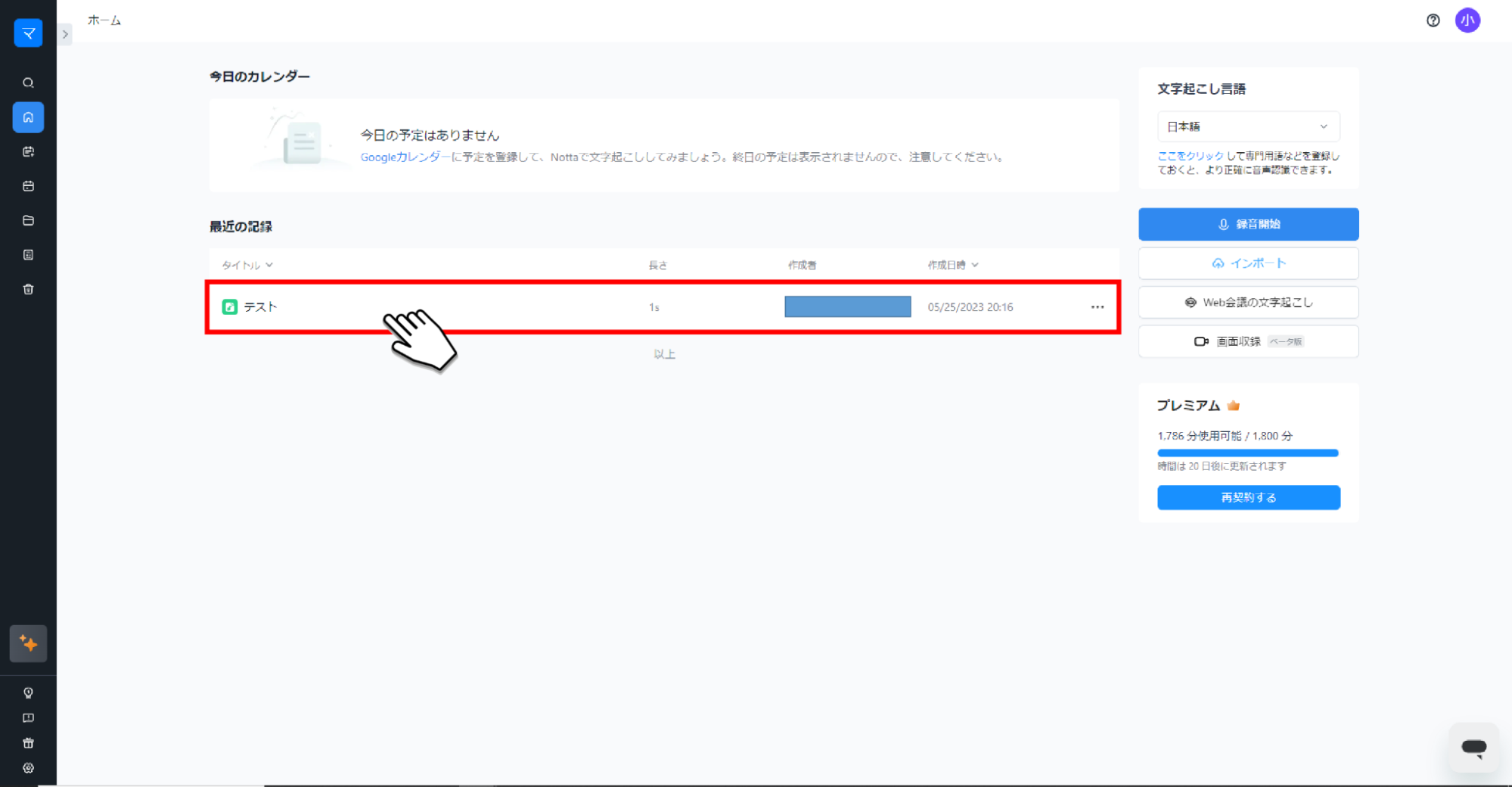
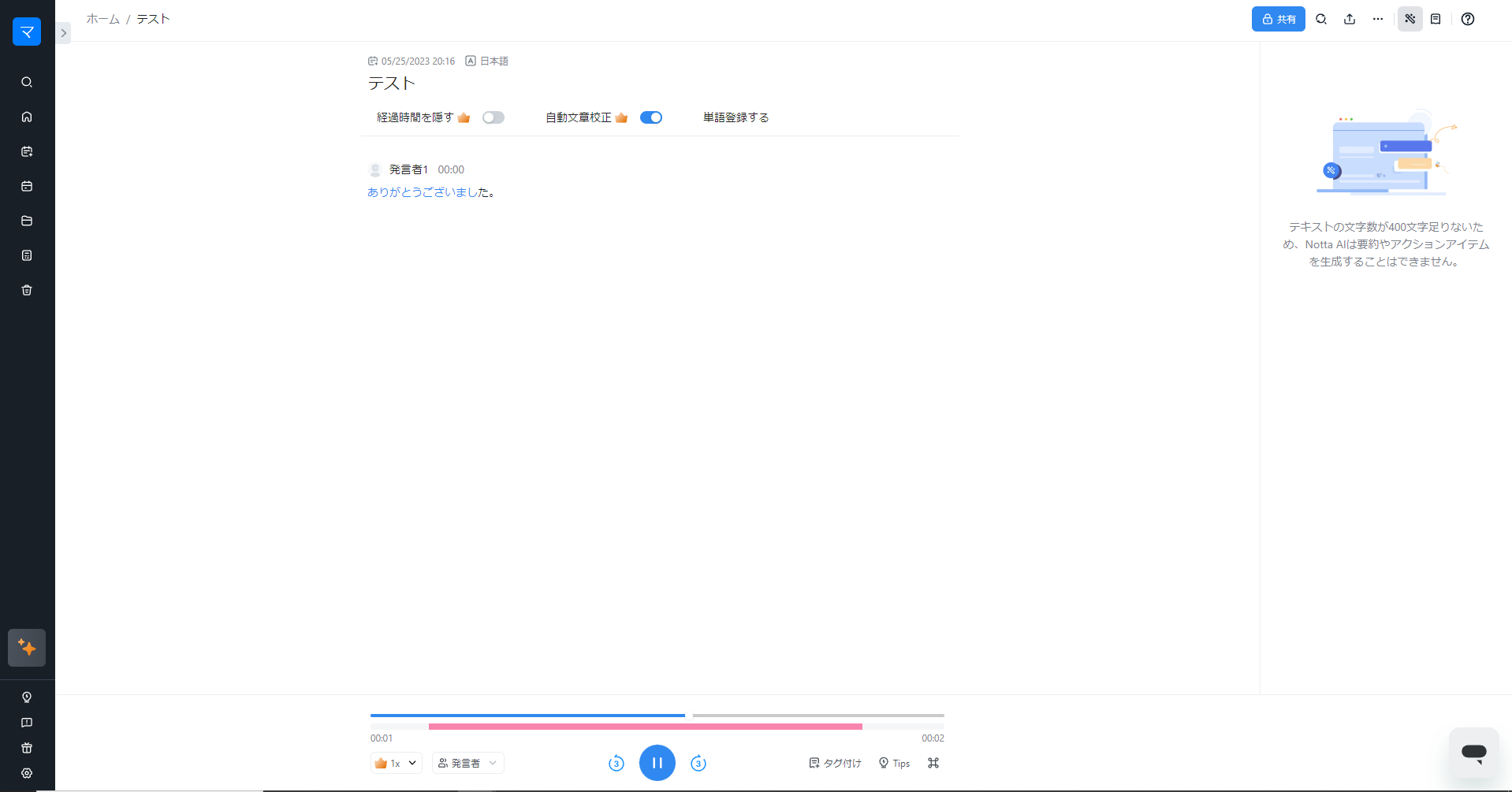
Notta アプリ版で文字起こし
次にはNotta アプリ版での文字起こし方法を解説していきます。
1. アプリ起動後、「+」ボタンをタップします。
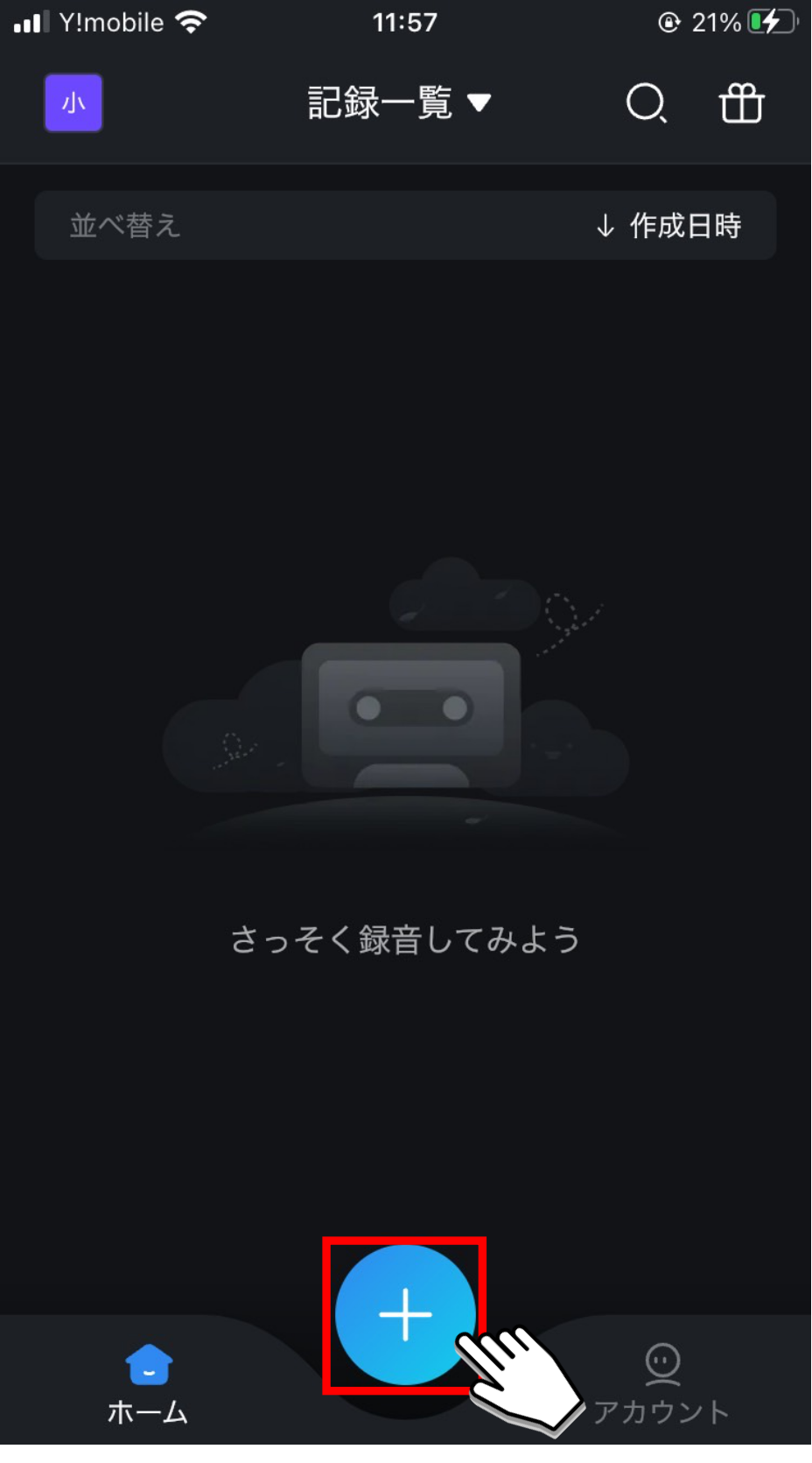
2. 「インポート」ボタンをタップします。
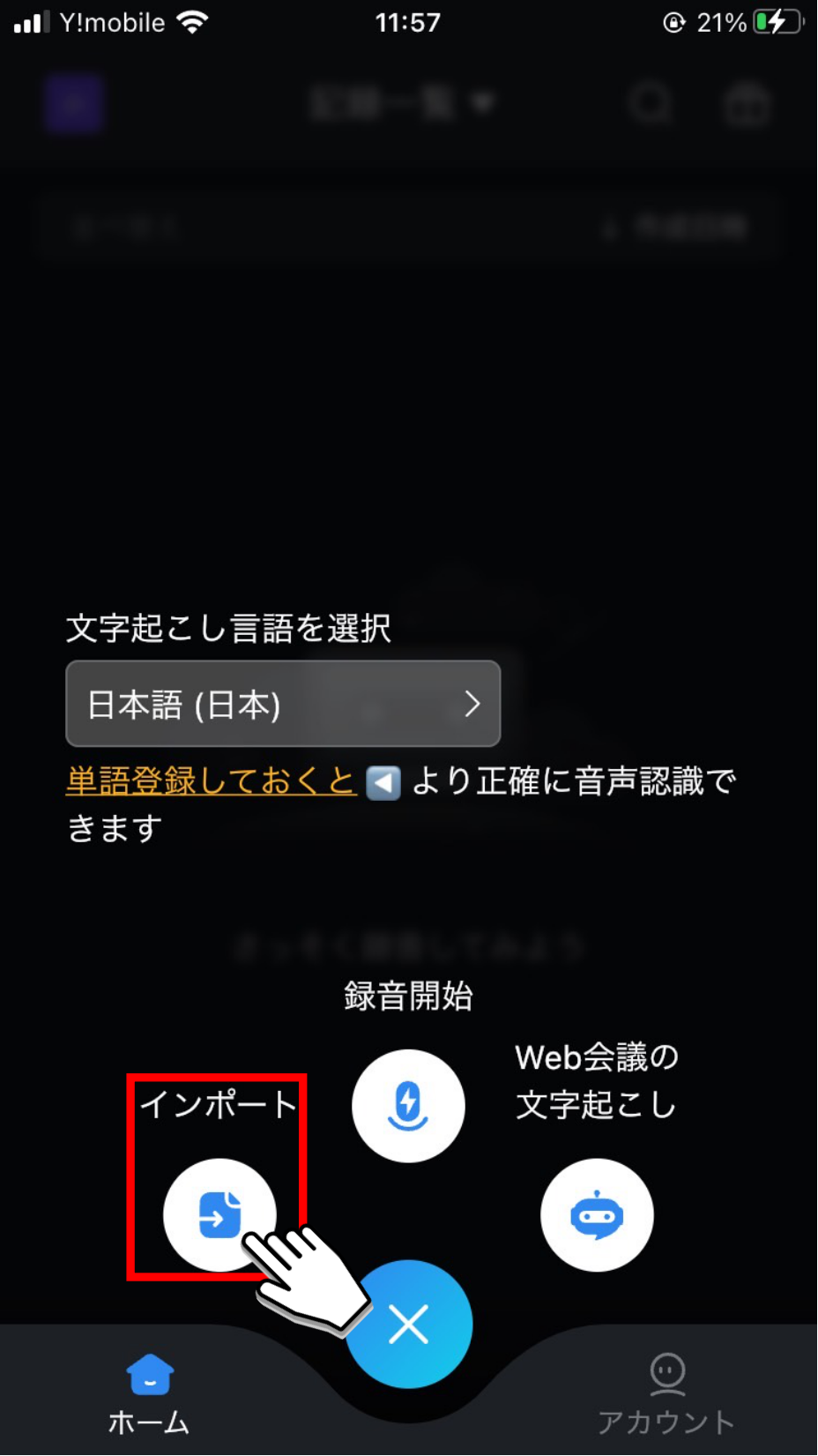
3. 「ファイルからインポート」をタップします。
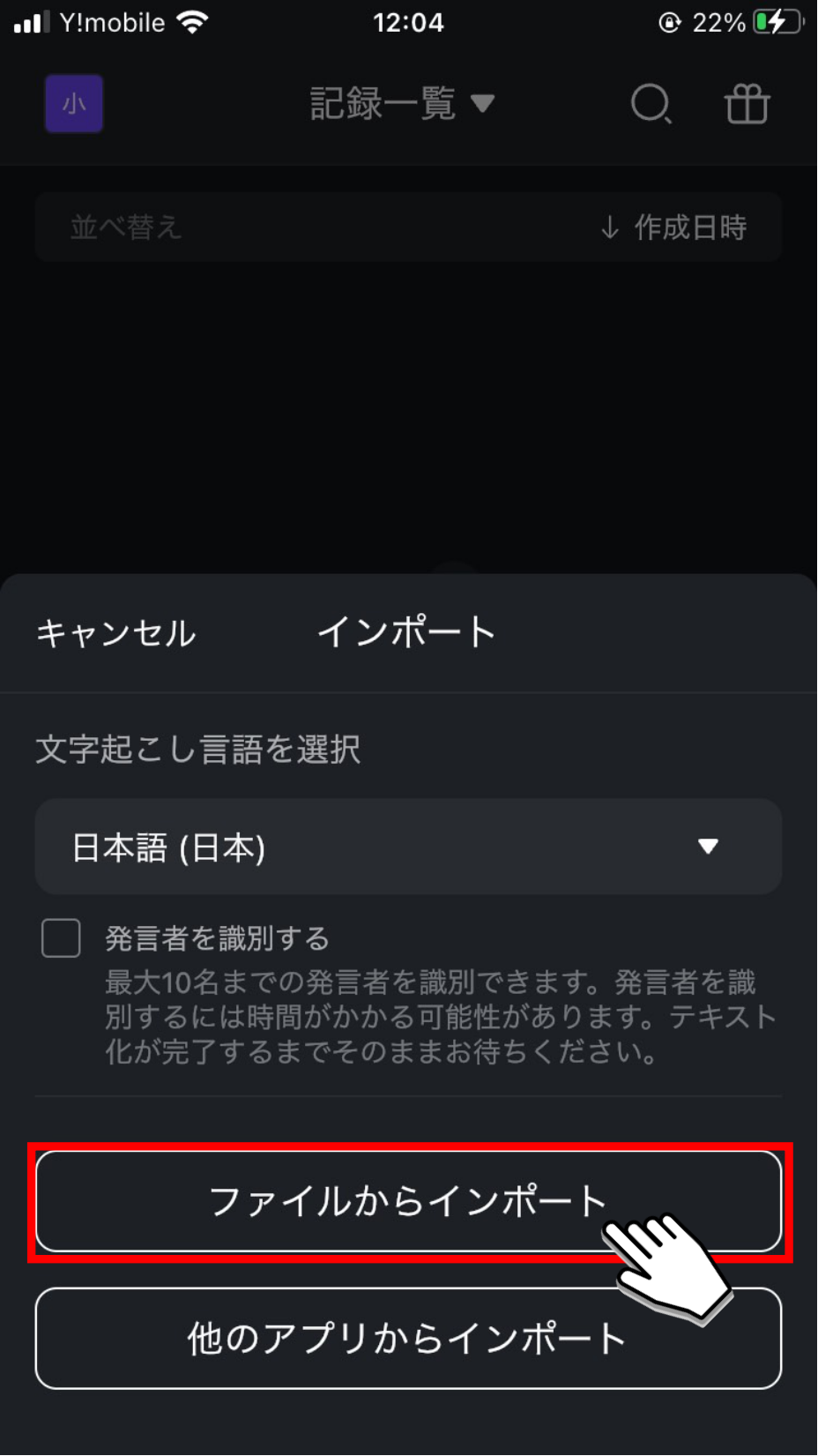
4. 文字起こししたいファイルを選択します。
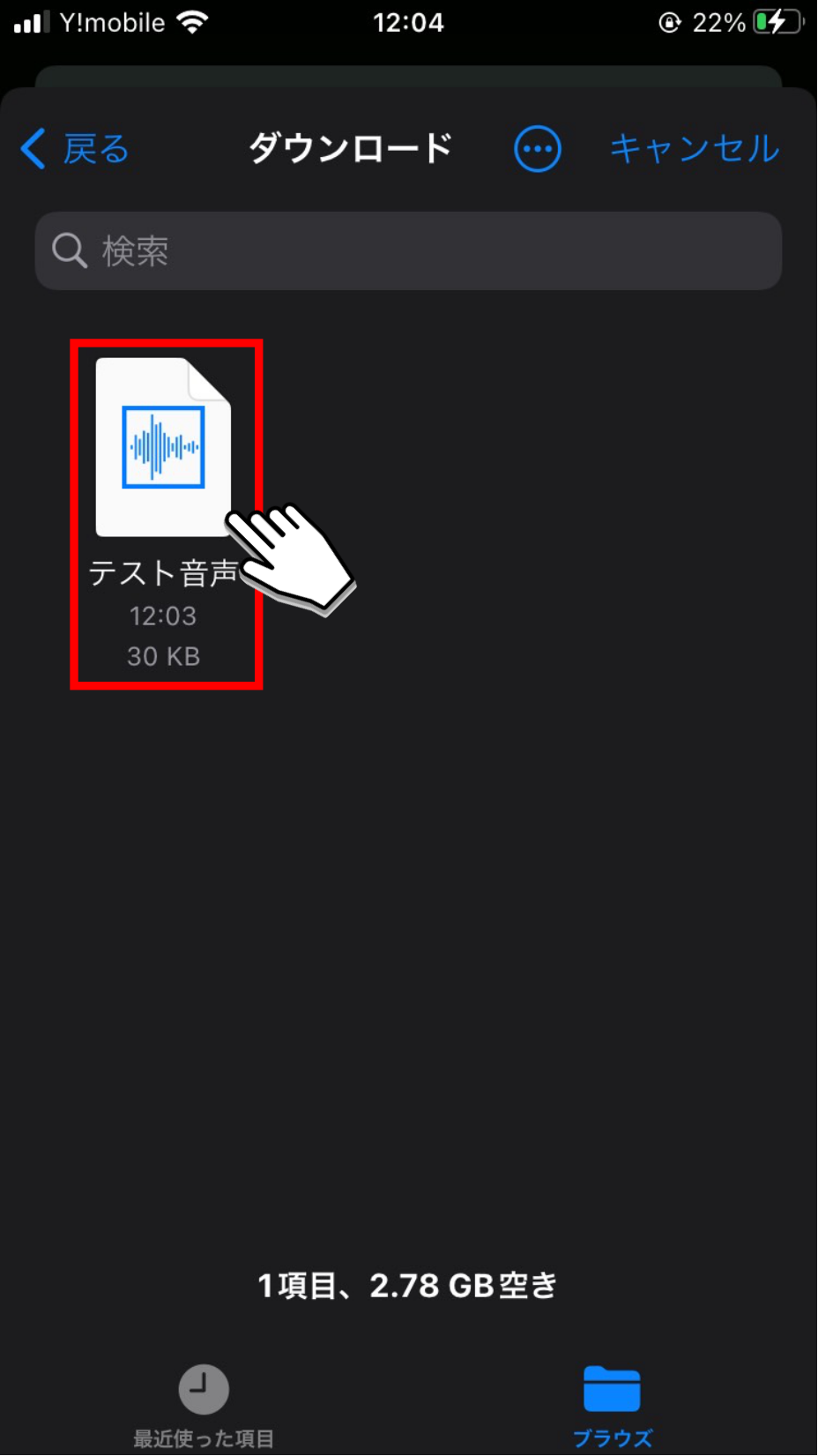
5. 文字起こし記録をタップして文字起こし結果を確認する。
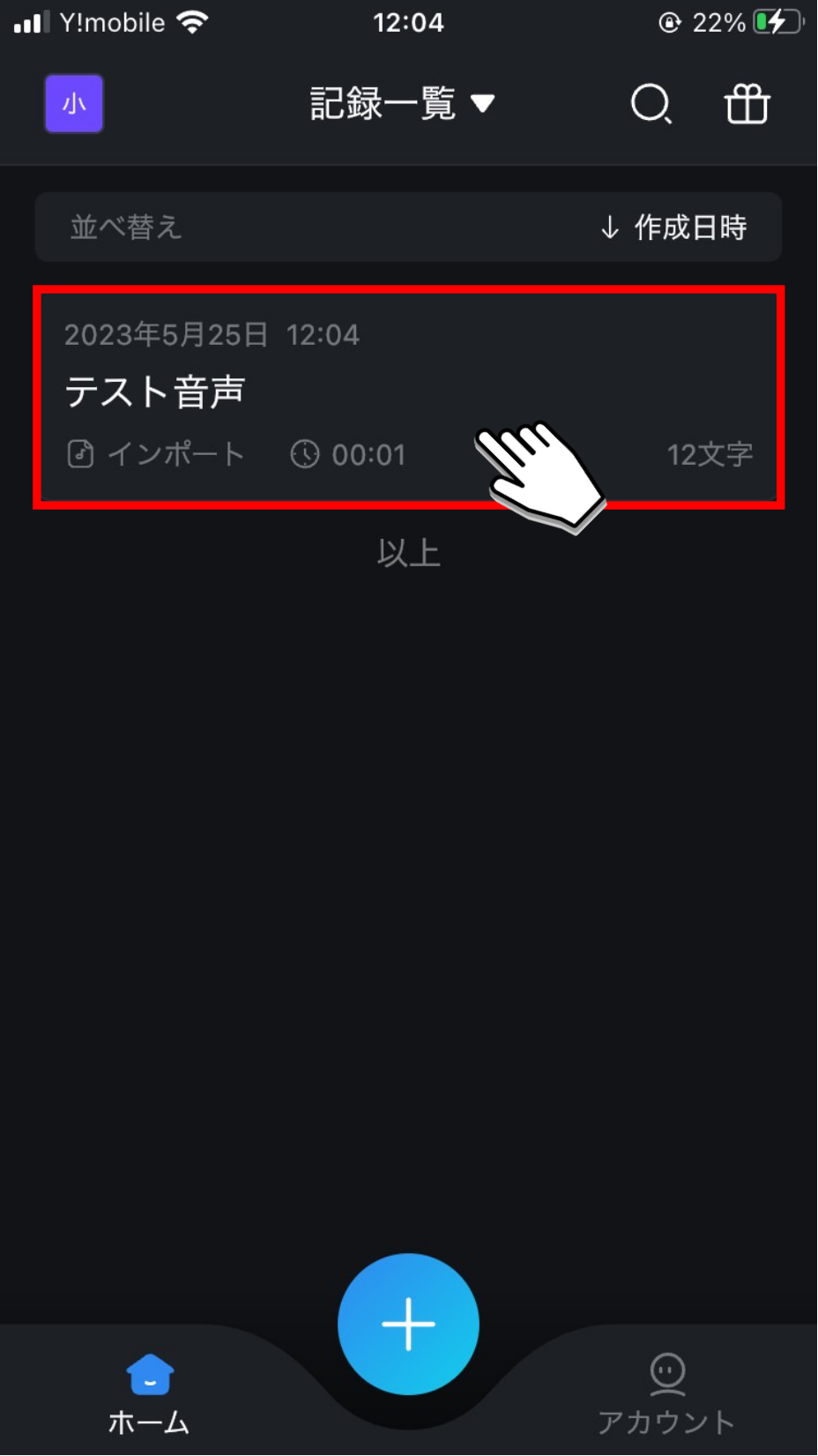
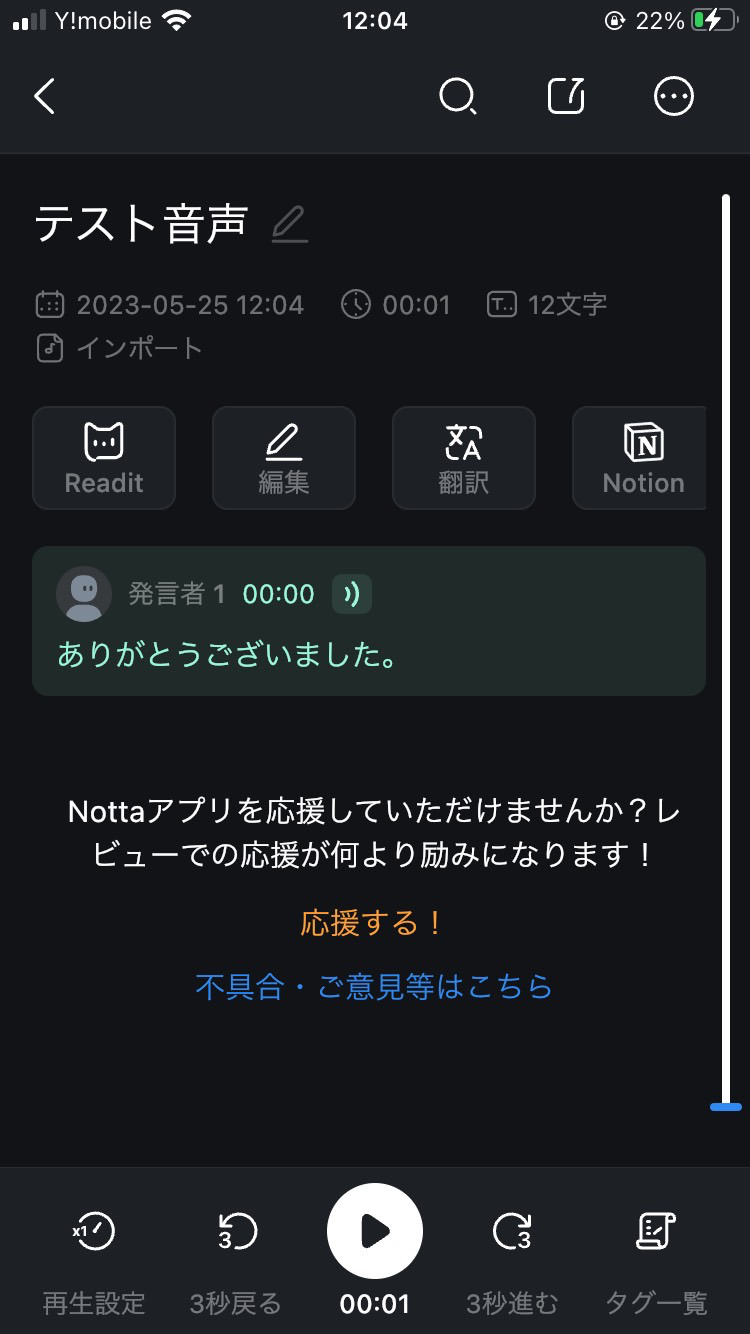
以上がNottaを利用して音声データを文字起こしする方法です。
非常に簡単で時間もかからないうえに正確な文字起こしができる点が、大きなメリットです。
ぜひ、これを機にNottaの導入を検討してみてはいかがでしょうか。
よくあるご質問
ここからは音声反訳に関してよくある質問をまとめました。
音声反訳でお悩みの方は、ぜひご覧ください。
「音声文字起こし」の言い換えは?
「音声反訳」「テープ起こし」「書き起こし」「ボイスリライト」などの言い換えがあります。
録音済み音声の文字起こしはどうやってする?
音声を実際に聞きながら、タイピングをして文字起こしをする方法と、自動文字起こしツールに録音済み音声を解析してもらい文字起こしする方法があります。
音声を文字化するにはどうすればいいですか?
パソコンで音声を再生し、それを聞きながら手動でタイピングして文字化する方法があります。
また、自動文字起こしツールに音声ファイルを読み込ませて、自動で文字化する方法があります。
まとめ
本記事では音声反訳の概要や仕事内容、種類や音声反訳を早くするコツなどを詳しくご紹介しました。
現在は反訳者という仕事が確立されており、用途によってさまざまな反訳方法があります。
また、反訳は工夫したり、自動文字起こしツールを上手に活用することで効率が向上し、素早い反訳が実現できることもご理解いただけたかと思います。
本記事が反訳に興味を持っていただけるきっかけとなれば幸いです。



